
ජාල නෝඩ් වල ආරක්ෂිත සම්බන්ධතාවය සහ ඒවා අතර තොරතුරු හුවමාරුව විවෘත වරායන් සමඟ කෙලින්ම සම්බන්ධ වේ. ගමනාගමනය සම්බන්ධ කිරීම හා සම්ප්රේෂණය කිරීම විශේෂිත වරායක් හරහා සිදු කෙරෙන අතර එය පද්ධතිය තුළ වසා තිබේ නම් එවැනි ක්රියාවලියක් සිදු කිරීමට නොහැකි වනු ඇත. මේ නිසා, සමහර පරිශීලකයින් උපාංග අන්තර්ක්රියා සැකසීම සඳහා අංක එකක් හෝ කිහිපයක් ඉදිරිපත් කිරීමට උනන්දු වෙති. අද අපි පෙන්වන්නේ ලිනක්ස් කර්නලය මත පදනම් වූ මෙහෙයුම් පද්ධති තුළ එම කාර්යය සිදුකරන ආකාරයයි.
අපි ලිනක්ස් වල වරාය විවෘත කරනවා
බොහෝ බෙදාහැරීම් වල පෙරනිමියෙන් ගොඩනගා ඇති ජාල කළමනාකරණ මෙවලමක් ඇතත්, එවැනි විසඳුම් බොහෝ විට වරාය විවෘත කිරීම සම්පූර්ණයෙන් වින්යාස කිරීමට ඉඩ නොදේ. මෙම ලිපියේ ඇති උපදෙස් පදනම් වනුයේ සුපර් යූසර් වරප්රසාද භාවිතා කරමින් ෆයර්වෝල් සැකසුම් සංස්කරණය කිරීම සඳහා විසඳුමක් වන ඉප්ටේබල්ස් නම් අතිරේක යෙදුමක් මත ය. ලිනක්ස් මත ඇති සියලුම මෙහෙයුම් පද්ධති වලදී, ස්ථාපන විධානය වෙනස් බව හැර, එය එකම ආකාරයකින් ක්රියා කරයි, නමුත් අපි මේ ගැන පහත කතා කරමු.
ඔබේ පරිගණකයේ දැනටමත් විවෘත කර ඇති වරායන් මොනවාදැයි දැන ගැනීමට ඔබට අවශ්ය නම්, ඔබට සාදන ලද හෝ අතිරේක කොන්සෝල උපයෝගීතාව භාවිතා කළ හැකිය. පහත දැක්වෙන සබැඳිය ක්ලික් කිරීමෙන් අපගේ අනෙක් ලිපියේ අවශ්ය තොරතුරු සොයා ගැනීම සඳහා සවිස්තරාත්මක උපදෙස් ඔබ සොයාගනු ඇති අතර, අපි වරාය විවෘත කිරීම පිළිබඳ පියවරෙන් පියවර විශ්ලේෂණයක් ආරම්භ කරමු.
තව දුරටත් කියවන්න: උබුන්ටු හි විවෘත වරායන් බැලීම
පියවර 1: iptables ස්ථාපනය කර නීති බලන්න
Iptables උපයෝගීතාව මුලින් මෙහෙයුම් පද්ධතියේ කොටසක් නොවන අතර, එය නිල ගබඩාවෙන් ස්වාධීනව ස්ථාපනය කළ යුතු අතර, පසුව පමණක් නීති රීති සමඟ කටයුතු කර ඒවා සෑම ආකාරයකින්ම වෙනස් කළ යුතුය. ස්ථාපනය සඳහා වැඩි කාලයක් ගත නොවන අතර එය සම්මත කොන්සෝලයක් හරහා සිදු කෙරේ.
- මෙනුව විවෘත කර ධාවනය කරන්න "පර්යන්තය". සම්මත හොට්කී භාවිතා කර ඔබට මෙය කළ හැකිය. Ctrl + Alt + T..
- ඩේබියන් හෝ උබුන්ටු පදනම් කරගත් බෙදාහැරීම් මත ලියන්න
sudo apt install iptablesස්ථාපනය ක්රියාත්මක කිරීමට සහ ෆෙඩෝරා මත පදනම් වූ ගොඩනැගිලි සඳහා -sudo yum install iptables. ඇතුළු වූ පසු, යතුර ඔබන්න ඇතුලත් කරන්න. - ඔබගේ ගිණුමට මුරපදයක් ලිවීමෙන් සුපිරි පරිශීලක අයිතිවාසිකම් ක්රියාත්මක කරන්න. ආදානය කිරීමේදී අක්ෂර දර්ශනය නොවන බව කරුණාවෙන් සලකන්න, මෙය සිදු කරනුයේ ආරක්ෂාව සහතික කිරීම සඳහා ය.
- ස්ථාපනය සම්පූර්ණ වන තෙක් රැඳී සිටින්න, භාවිතයෙන් සම්මත රීති ලැයිස්තුවක් බැලීමෙන් ඔබට මෙවලමෙහි ක්රියාකාරිත්වය සත්යාපනය කළ හැකිය
sudo iptables -L.


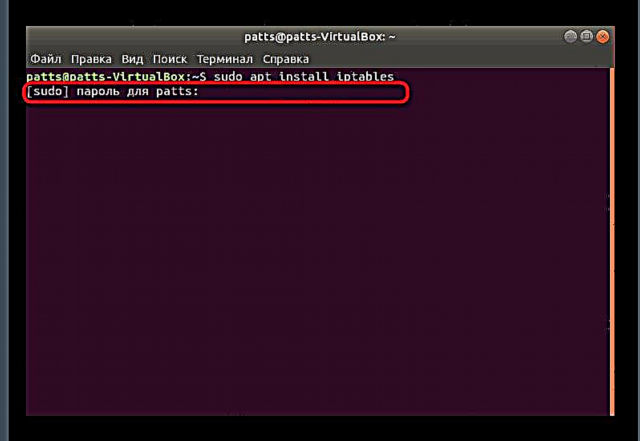

ඔබට පෙනෙන පරිදි, බෙදාහැරීමට දැන් විධානයක් ඇතiptablesඑකම නමේ උපයෝගීතාව කළමනාකරණය කිරීමේ වගකීම. නැවත වරක්, මෙම මෙවලම root ලෙස ක්රියා කරන බව අපට මතකය, එබැවින් පේළියේ උපසර්ගය අඩංගු විය යුතුයsudo, එවිට පමණක් ඉතිරි අගයන් සහ තර්ක.
පියවර 2: සන්නිවේදනය සක්රීය කරන්න
උපයෝගීතාව තමන්ගේම ෆයර්වෝල් රීති මට්ටමින් තොරතුරු හුවමාරු කිරීම තහනම් කරන්නේ නම් සාමාන්යයෙන් කිසිදු වරායක් ක්රියාත්මක නොවේ. මීට අමතරව, අනාගතයේදී අවශ්ය නීති රීති නොමැතිකම ඉදිරියට යැවීමේදී විවිධ දෝෂ ඇති විය හැක, එබැවින් ඔබ මෙම පියවර අනුගමනය කරන ලෙස අපි තරයේ නිර්දේශ කරමු:
- වින්යාස ගොනුවේ නීති නොමැති බවට වග බලා ගන්න. ඒවා මකා දැමීමට වහාම විධානයක් ලිවීම වඩා හොඳය, නමුත් එය මේ ආකාරයට පෙනේ:
sudo iptables -F. - දැන් අපි රේඛාව ඇතුළත් කිරීමෙන් දේශීය පරිගණකයේ ආදාන දත්ත සඳහා රීතියක් එක් කරමු
sudo iptables -A INPUT -i lo -j ACCEPT. - එකම විධානය ගැන -
sudo iptables -A OUTPUT -o lo -j ACCEPT- තොරතුරු යැවීම සඳහා නව රීතියට වගකිව යුතුය. - එය ඉතිරිව ඇත්තේ සේවාදායකයාට පැකට් ආපසු යැවිය හැකි වන පරිදි ඉහත නීතිරීතිවල සාමාන්ය අන්තර්ක්රියා සහතික කිරීම සඳහා පමණි. මෙය සිදු කිරීම සඳහා, ඔබ නව සම්බන්ධතා තහනම් කළ යුතු අතර පැරණි ඒවාට ඉඩ දිය යුතුය. මෙය සිදු කරනු ලබන්නේ
sudo iptables -A INPUT -m state --state ESTABLISHED, RELATED -j ACCEPT.


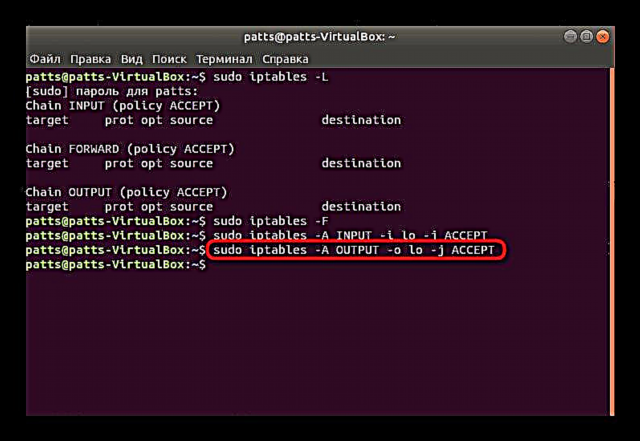

ඉහත පරාමිතීන්ට ස්තූතිවන්ත වන අතර, දත්ත නිවැරදිව යැවීම සහ ලැබීම සහතික කර ඇති අතර එමඟින් සේවාදායකයක් හෝ වෙනත් පරිගණකයක් සමඟ පහසුවෙන් සම්බන්ධ වීමට ඔබට ඉඩ සලසයි. මෙම අන්තර්ක්රියාකාරිත්වය සිදු කරනු ලබන වරාය විවෘත කිරීම සඳහා පමණක් ඉතිරිව පවතී.
පියවර 3: අවශ්ය වරාය විවෘත කිරීම
Iptables වින්යාසයට නව නීති එකතු කරන මූලධර්මය ඔබ දැනටමත් හුරුපුරුදුය. ඇතැම් වරායන් විවෘත කිරීම සඳහා තර්ක කිහිපයක් තිබේ. 22 සහ 80 අංක සහිත ජනප්රිය වරායවල උදාහරණය භාවිතා කරමින් මෙම ක්රියා පටිපාටිය දෙස බලමු.
- කොන්සෝලය දියත් කර පහත දැක්වෙන විධාන දෙක ඇතුලත් කරන්න:
sudo iptables -A INPUT -p tcp --dport 22 -j ACCEPT.
sudo iptables -A INPUT -p tcp --dport 80 -j ACCEPT - වරාය සාර්ථකව ඉදිරියට යවා ඇති බවට තහවුරු කර ගැනීම සඳහා දැන් නීති ලැයිස්තුව පරීක්ෂා කරන්න. දැනටමත් හුරුපුරුදු මෙම විධානය සඳහා භාවිතා වේ
sudo iptables -L. - ඔබට එය කියවිය හැකි පෙනුමක් ලබා දිය හැකි අතර අතිරේක තර්කයක් භාවිතා කරමින් සියලු විස්තර ප්රදර්ශනය කළ හැකිය, එවිට රේඛාව මේ ආකාරයෙන් වනු ඇත:
sudo iptables -nvL. - ප්රතිපත්තිය සම්මතයට වෙනස් කරන්න
sudo iptables -P INPUT DROPඔබට ආරක්ෂිතව නෝඩ් අතර වැඩ ආරම්භ කළ හැකිය.

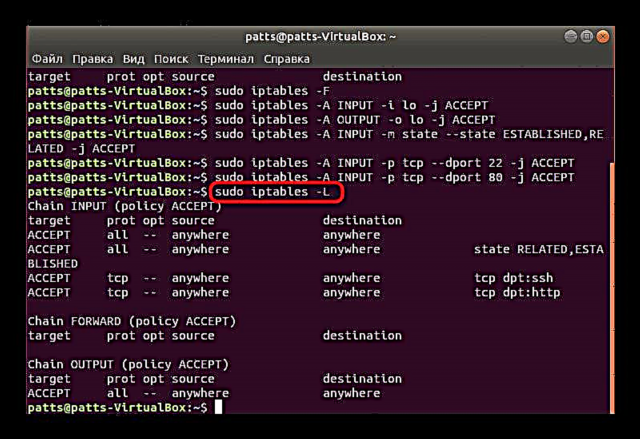

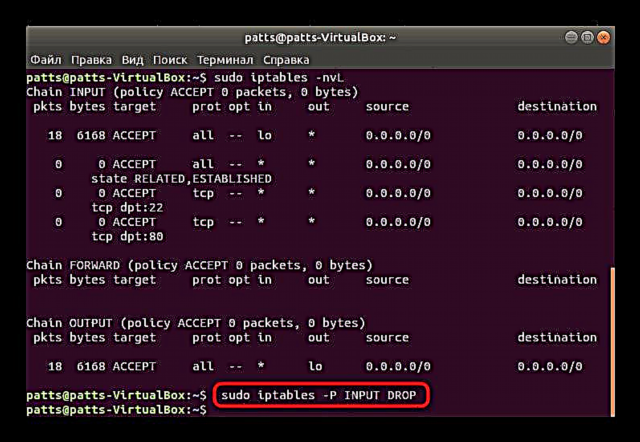
පරිගණක පරිපාලක විසින් දැනටමත් ඔහුගේ නීති රීති මෙවලමට ඇතුළත් කර ඇති අවස්ථාවකදී, ඔහු කාරණය වෙත ළඟා වන විට පැකට් ඉවතලීම සංවිධානය කළේය.sudo iptables -A INPUT -j DROPඔබට තවත් sudo iptables විධානයක් භාවිතා කිරීමට අවශ්යය:-I INPUT -p tcp --dport 1924 -j ACCEPTකොහෙද 1924 - වරාය අංකය. එය දාමයේ ආරම්භයට අවශ්ය වරාය එක් කරන අතර පසුව පැකට් ඉවතලනු නොලැබේ.

එවිට ඔබට එකම පේළියක් ලිවිය හැකියsudo iptables -Lසෑම දෙයක්ම නිවැරදිව වින්යාස කර ඇති බවට වග බලා ගන්න.

උදාහරණයක් ලෙස අතිරේක iptables උපයෝගීතාව භාවිතා කරමින් ලිනක්ස් මෙහෙයුම් පද්ධතිවල වරාය යොමු කරන්නේ කෙසේදැයි දැන් ඔබ දන්නවා. විධාන ඇතුළත් කිරීමේදී කොන්සෝලය තුළ දිස්වන රේඛා අනුගමනය කරන ලෙස අපි ඔබට උපදෙස් දෙමු, මෙය කාලයාගේ ඇවෑමෙන් යම් දෝෂයක් හඳුනාගෙන ඒවා ඉක්මනින් ඉවත් කිරීමට උපකාරී වේ.











